제품을 실행하니 'Product or License validation Error'가 뜹니다.
2012.06.09 01:55
|
에러 메세지는 다음과 같습니다: 제품 실행 후 인터넷 화면이 뜨면서 'Product or License Validation Error' 메세지가 표시됩니다. 에러 메시지 본문: https://www.embarcadero.com/
Your Embarcadero product or license can’t be validated. If you see this page when you’re using a valid license and official version of the software, please see this article for common solutions or submit an installation support case for further assistance. If you need a trial license and official trial software download, visit our Trial Downloads page. To purchase a product license and receive a certified download, please see our How to buy page. |
이와 같은 메세지가 뜨는 이유는 다음과 같습니다.
1. 엠바카데로에서 제공하지 않는 파일이나 애플리케이션이 RAD Studio의 설치 경로에 복사된 경우
2. 트라이얼이나 커뮤니티 등 제품이 정상적으로 삭제되지 않은 경우
3. 백신프로그램(FSecure AntiVirus 등)으로 인한 문제
4. Digital Signature로 인한 문제
다음과 같이 조치하시기 바랍니다:
첫번째 방법. RAD스튜디오 bin 폴더에 다른 파일이 복사된 경우
원인: RAD스튜디오의 bin 폴더에는 엠바카데로에서 제공한 파일만 복사 가능하나, 써드파티 컴포넌트나 데이터베이스 드라이버 등의 파일이 bin 폴더에 잘못 복사되어 발생
원인 확인 방법: 파일을 '시간'기준에 따라 정렬한 후 해당 제품이 출시된 날짜 이전 또는 이후의 파일을 찾아보세요.
두번째 방법. 트라이얼이나 커뮤니티 등 제품이 정상적으로 삭제되지 않은 경우
원인: RAD스튜디오의 트라이얼이나 커뮤니티 등 제품이 완전히 삭제되지 않아, 손상되었거나 오래된 라이선스 파일을 감지하여 발생
해결 방법: PC에 있는 다른 라이선스 파일들을 삭제합니다.
1. RAD스튜디오 라이선스 매니저를 실행하여 실행하고자하는 제품과 상관없는 라이선스 파일을 삭제합니다
- 라이선스 매니저 기본 경로: C:\Program Files (x86)\Embarcadero\Studio\[버전]\bin\LicenseManager.exe
2. 추가로 아래의 경로를 확인하여 필요없는 라이선스(*.slip, reg*.txt)가 남아있다면 삭제합니다
- C:\Users\[사용자이름]
- C:\ProgramData\Embarcadero
3. 그 후 임시폴더에 있는 파일들과 폴더를 삭제합니다
- C:\Users\[사용자이름]\AppData\Local\Temp
세번째 방법. 사용 중인 백신 프로그램으로 인한 문제
해결 방법: 사용 중인 백신 프로그램을 중단 또는 종료 후 제품을 실행합니다.
FSecure AntiVirus 제품을 사용 중인 경우에는 다음 링크를 참고하시기 바랍니다:
http://home.f-secure.com/en_global/
네번째 방법.
a. Digital Signature로 인한 문제의 경우 제품 폴더 내 bds.exe(경로: RAD Studio XE 기준 c:\Program Files\Embarcadero\RAD Studio\8.0)에서 마우스 오른쪽 버튼을 누르고, 속성을 선택합니다.
b. 6개의 탭 중 Digital Signatures > Details를 선택합니다.
c. View Certificate 버튼을 선택합니다. [그림 2]와 같은 메세지가 뜬다면 윈도우 루트(root) 인증서 문제입니다.
다음 링크된 페이지에 있는 참고바랍니다: http://support.microsoft.com/?kbid=931125
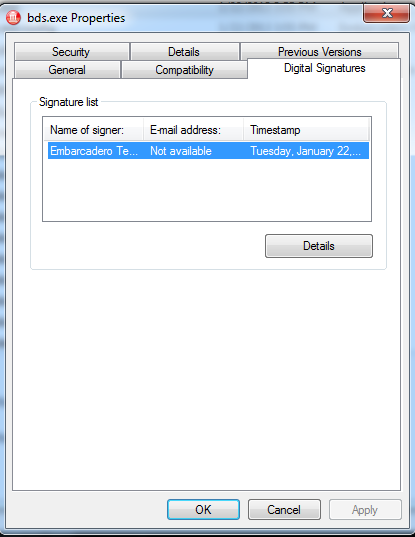
[그림1] bds.exe 화면
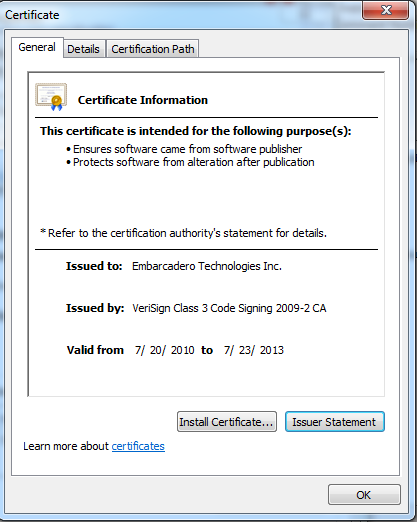
[그림2] View Certificate 화면
다섯번째 방법. 제품을 완전 삭제 후 다시 설치 하셔야 합니다. 모두 삭제하는 방법은 여기를 통해 확인하실 수 있습니다.
원본 내용: http://support.embarcadero.com/article/40373


